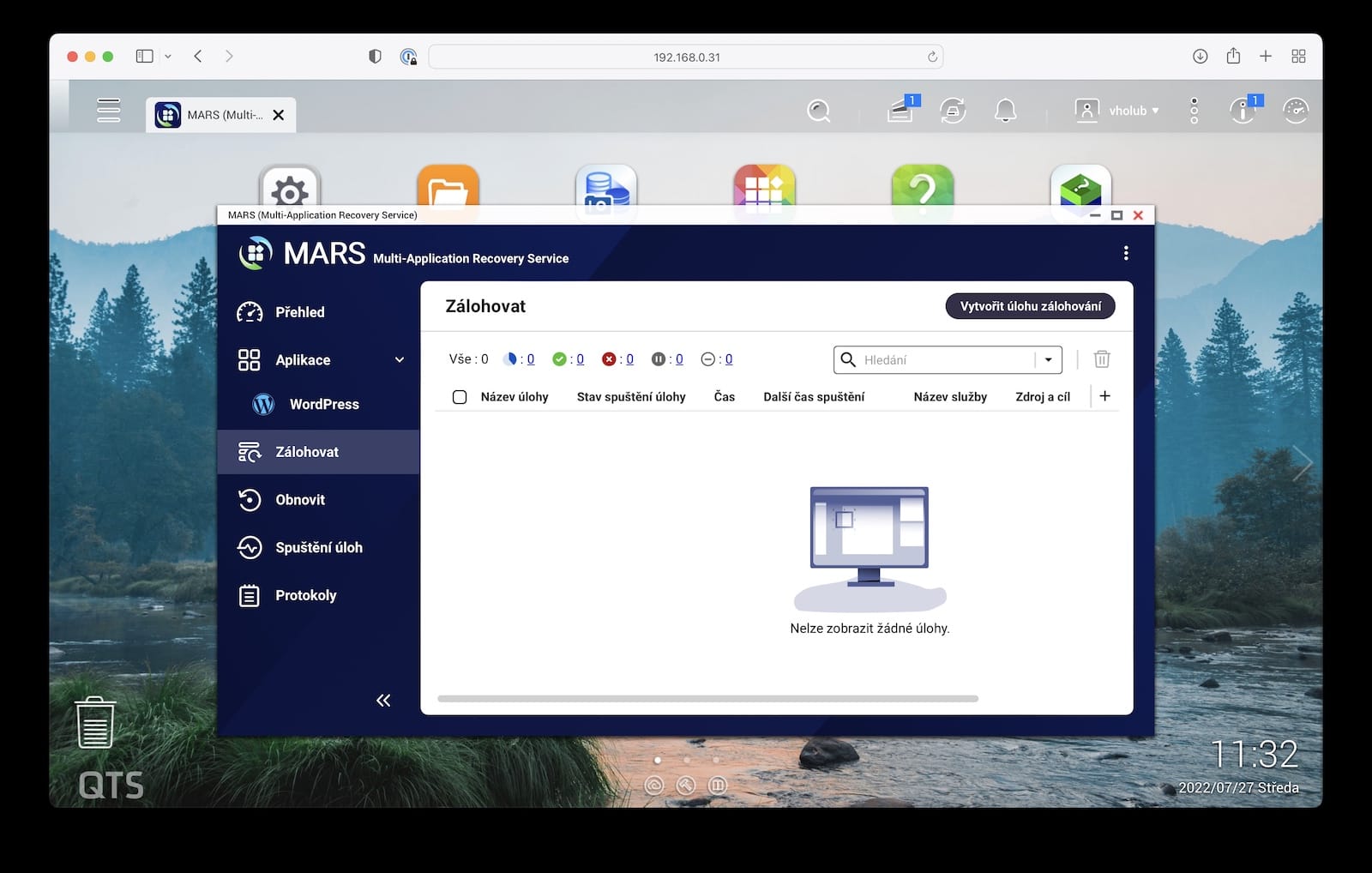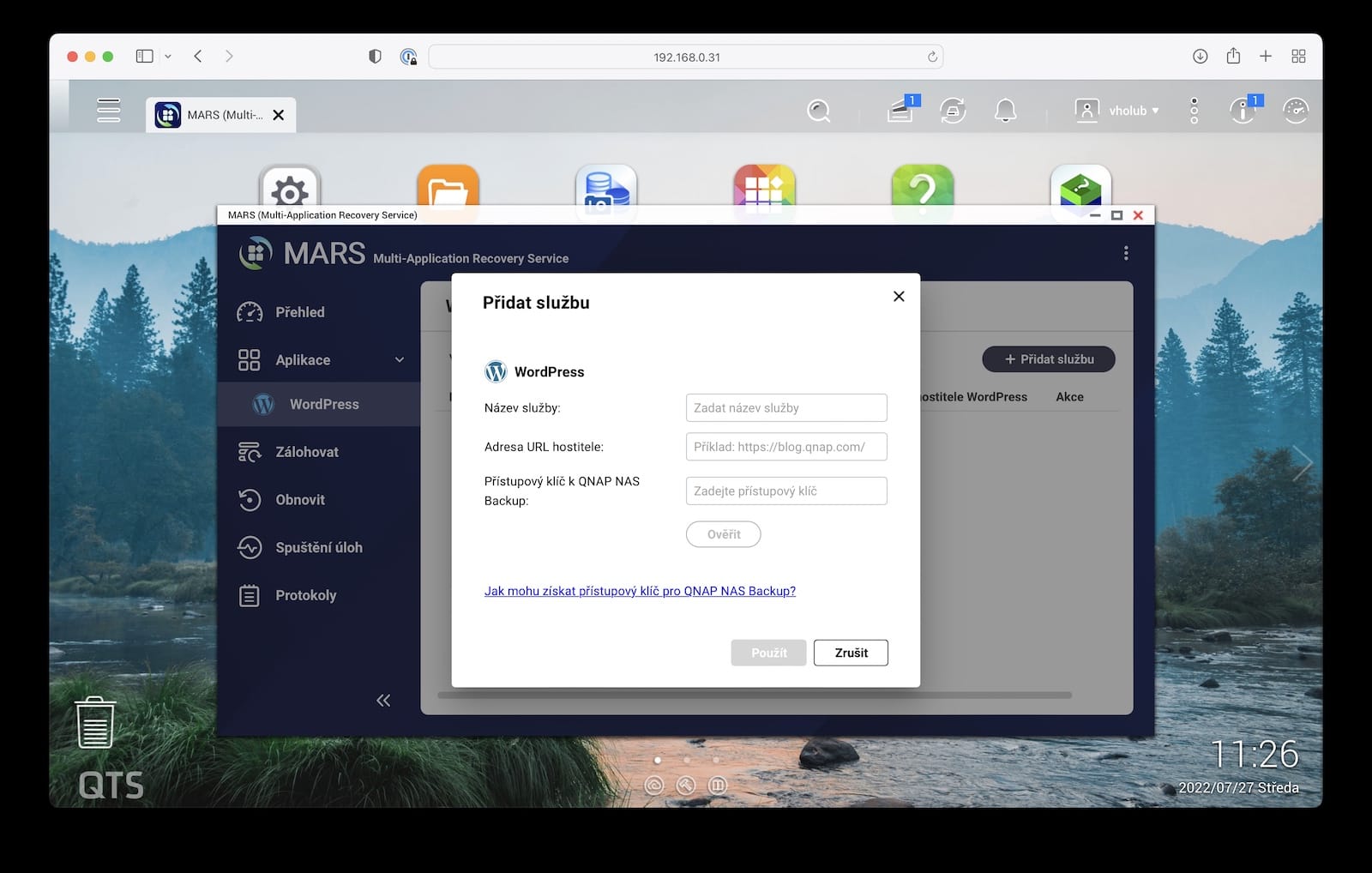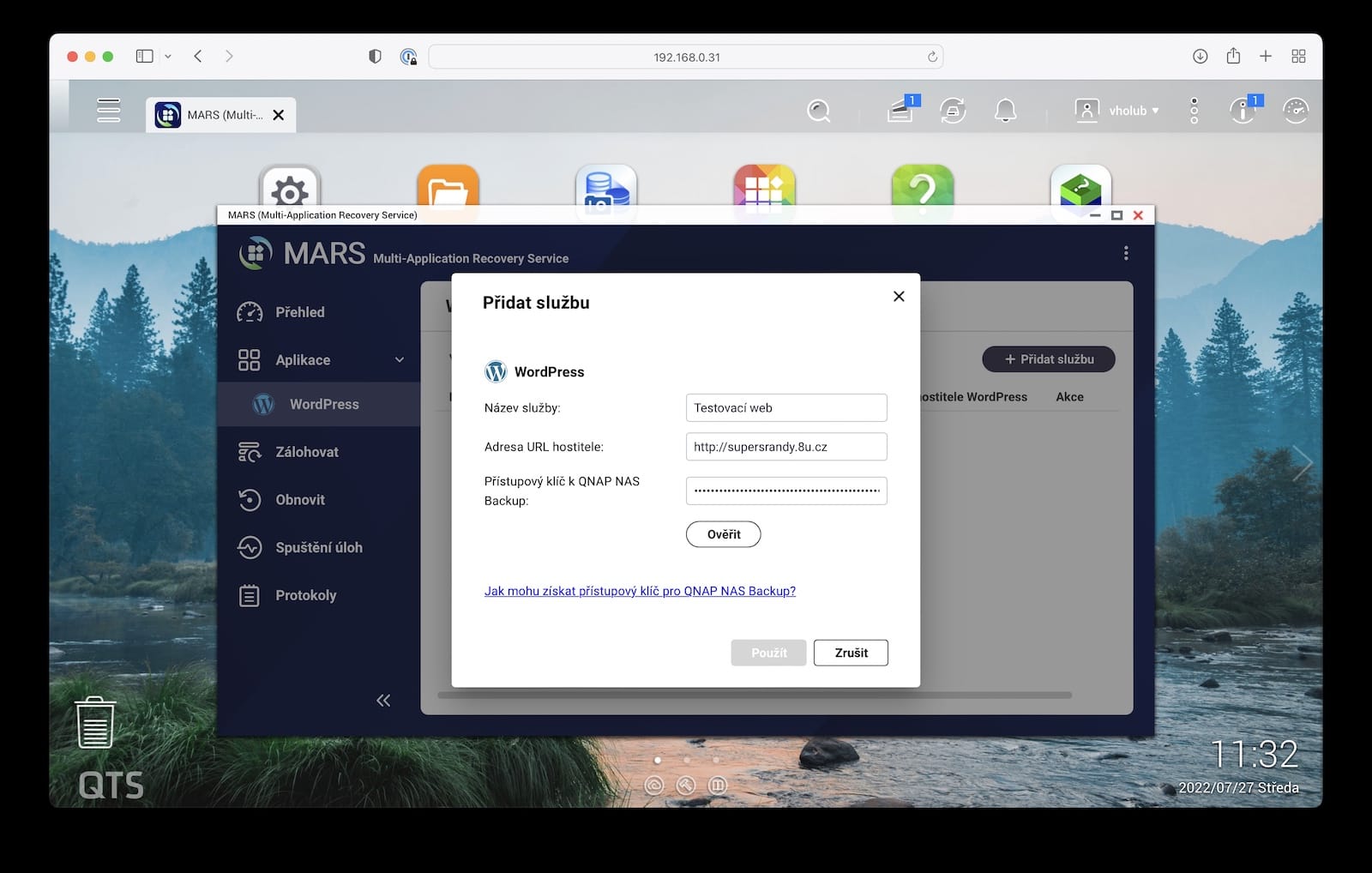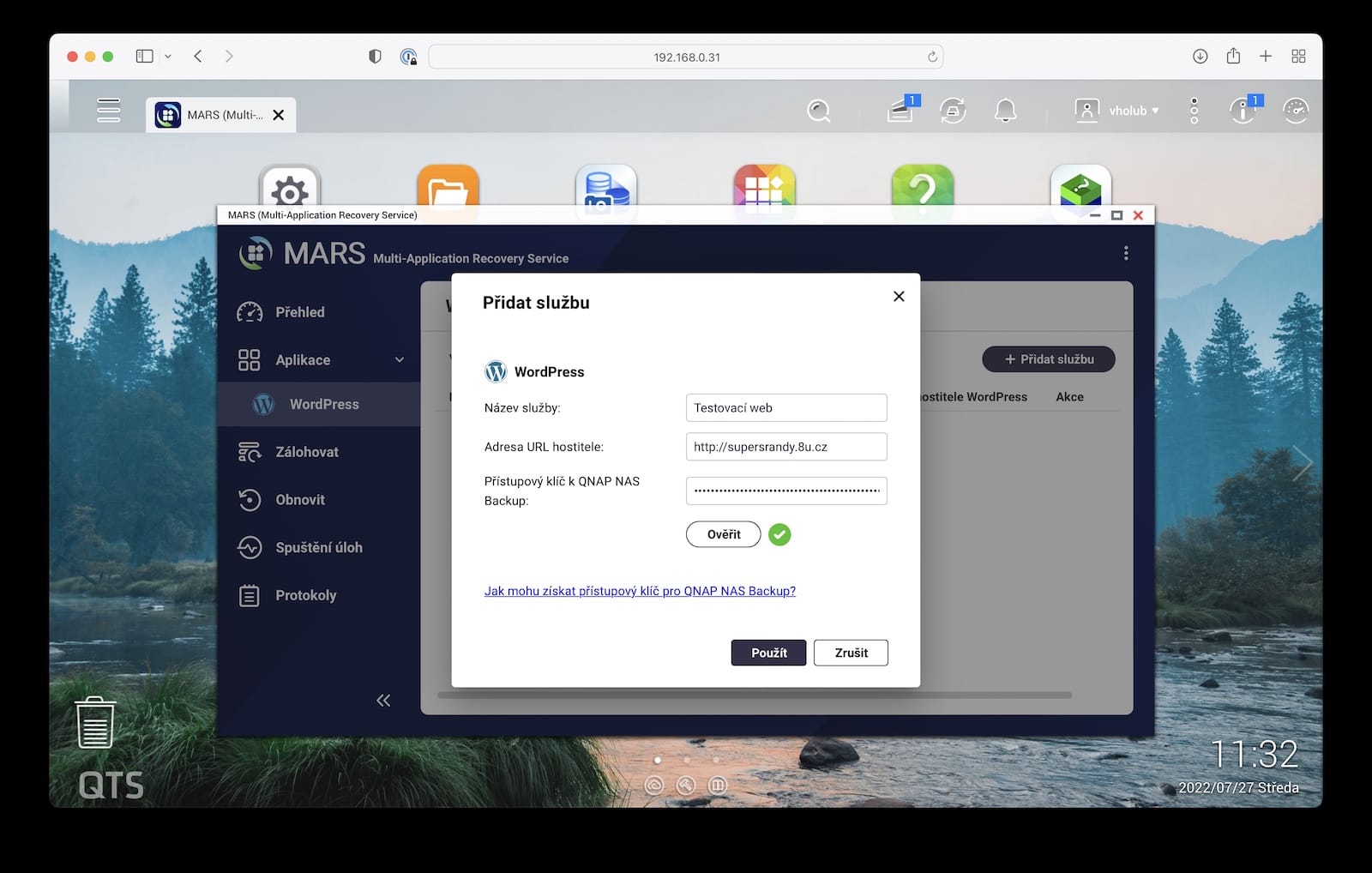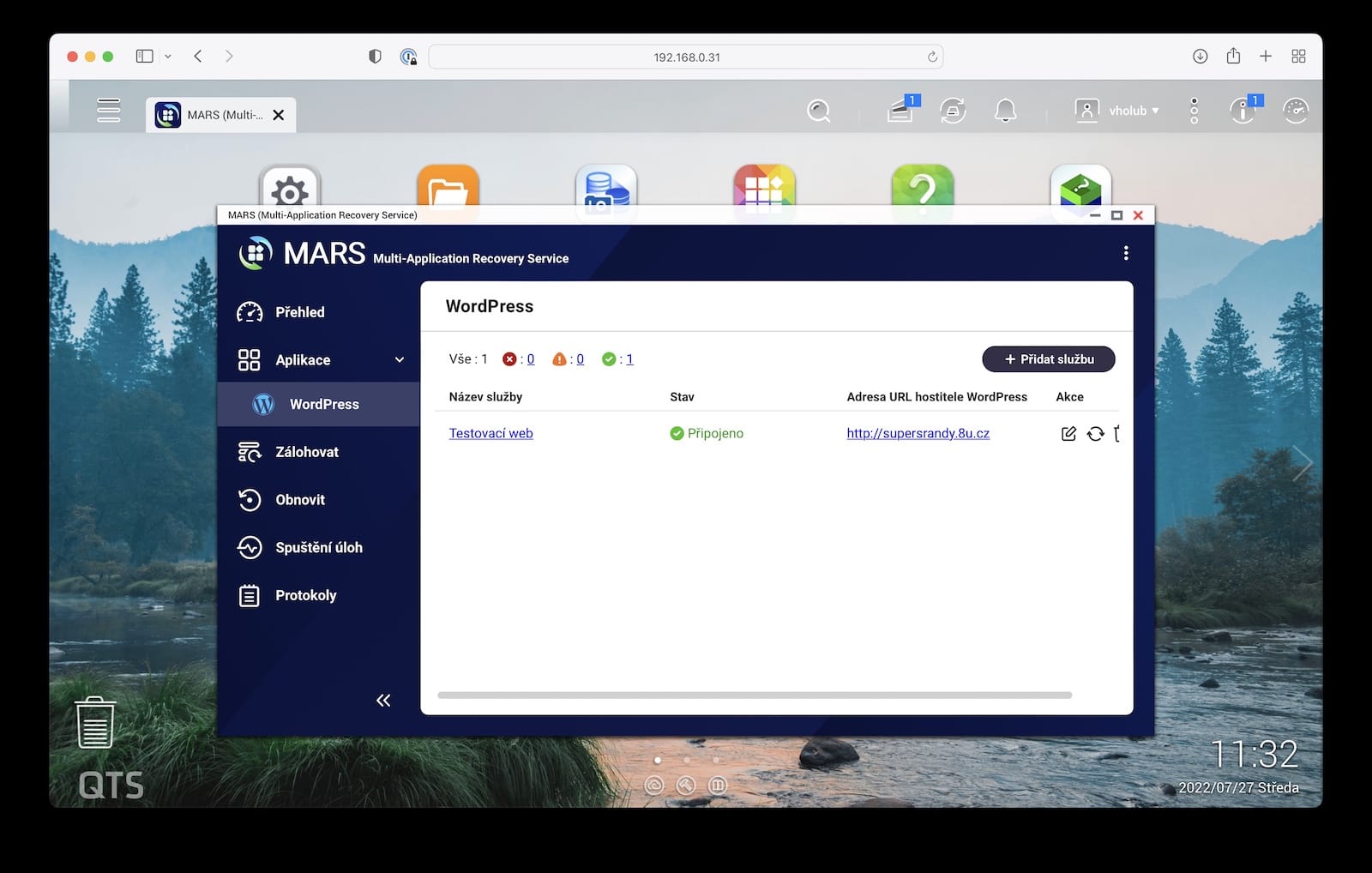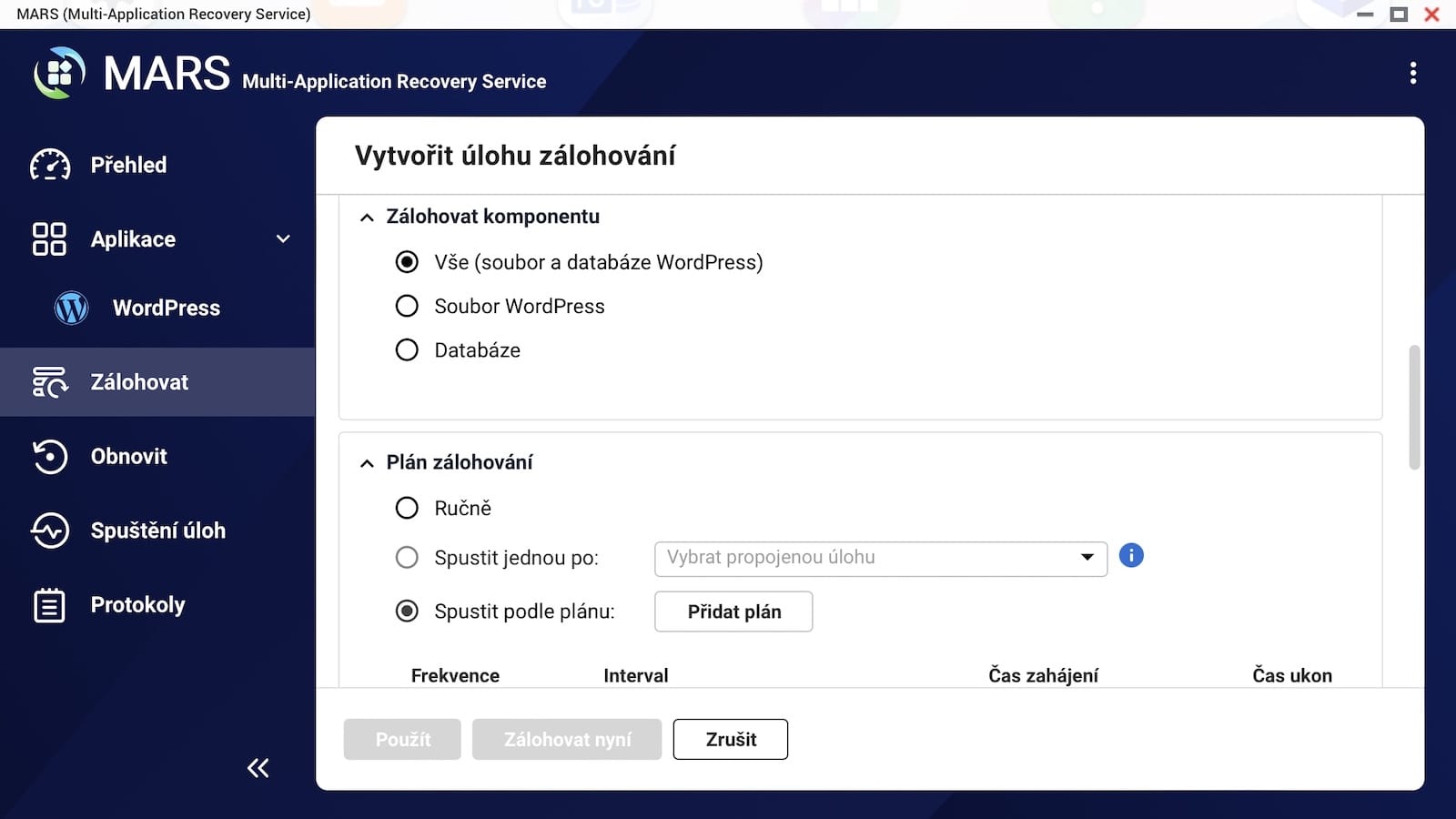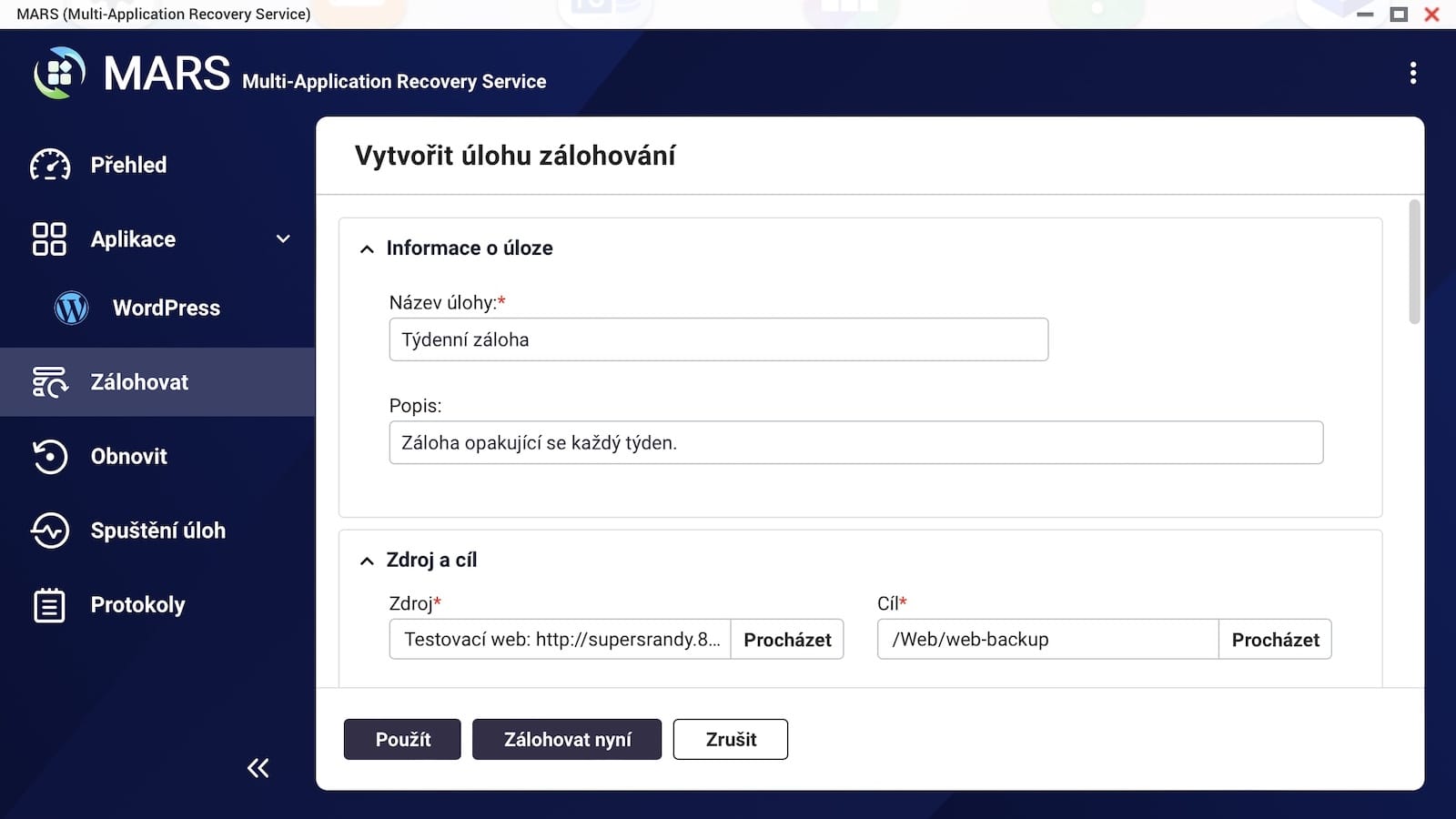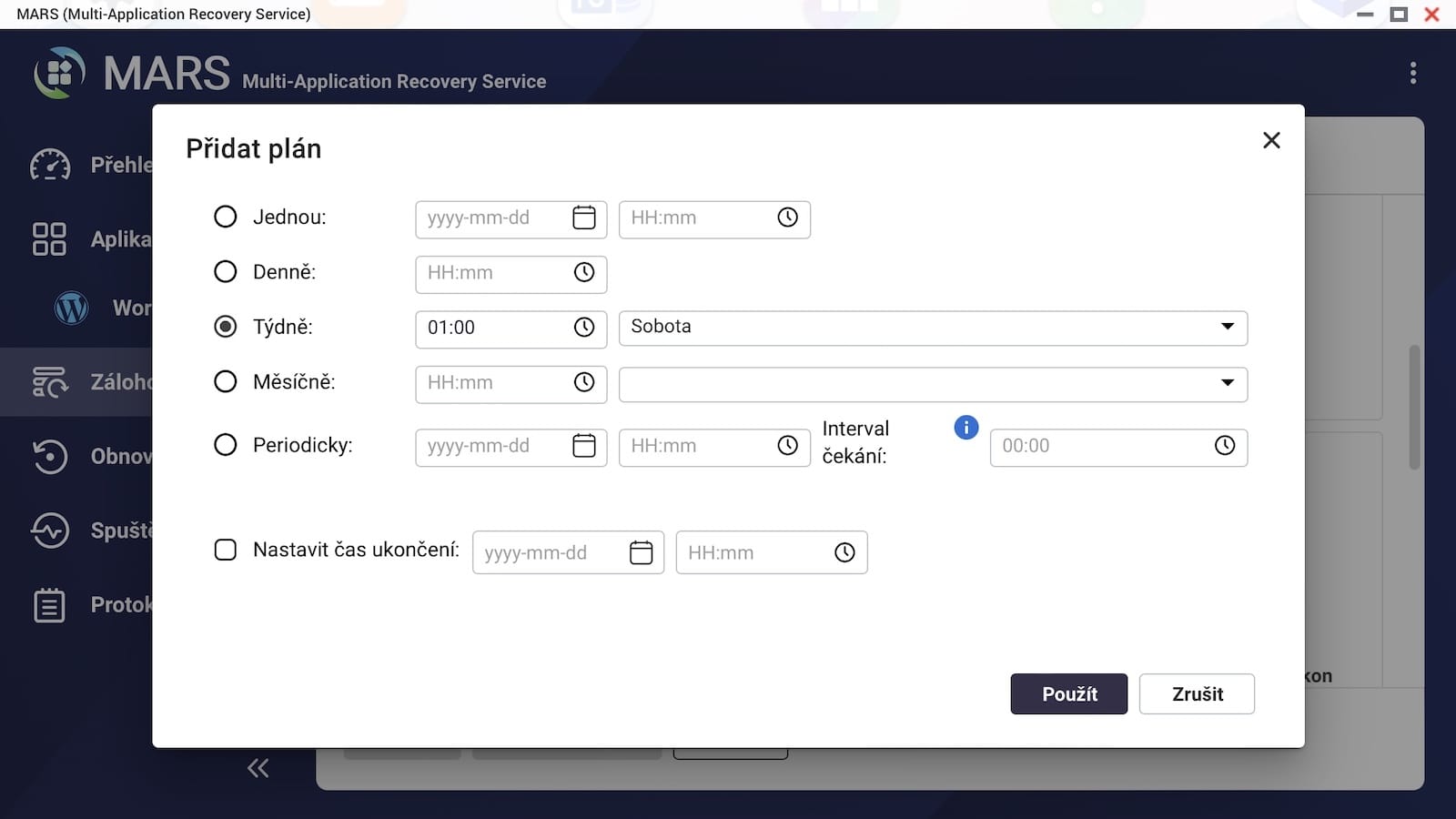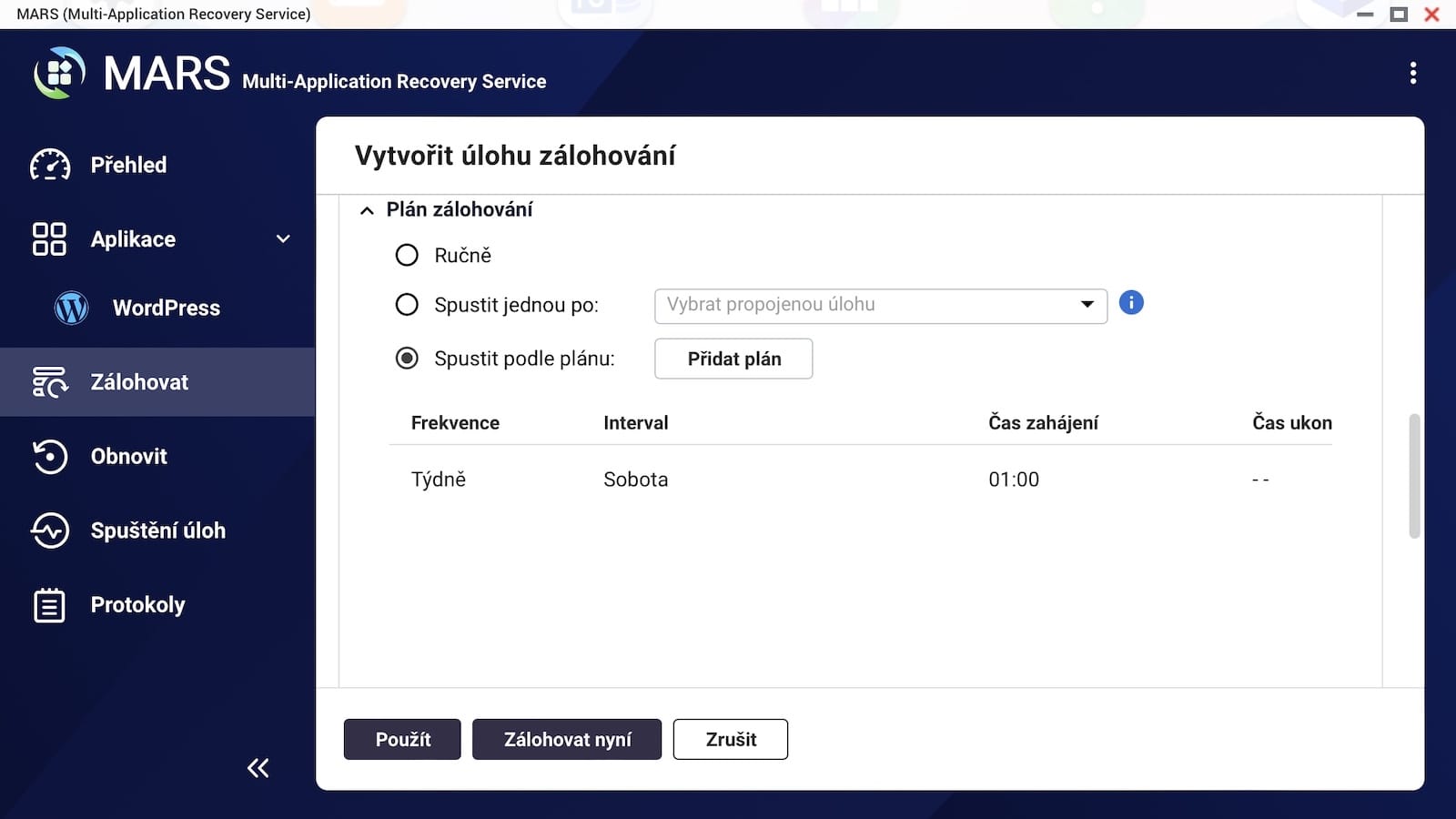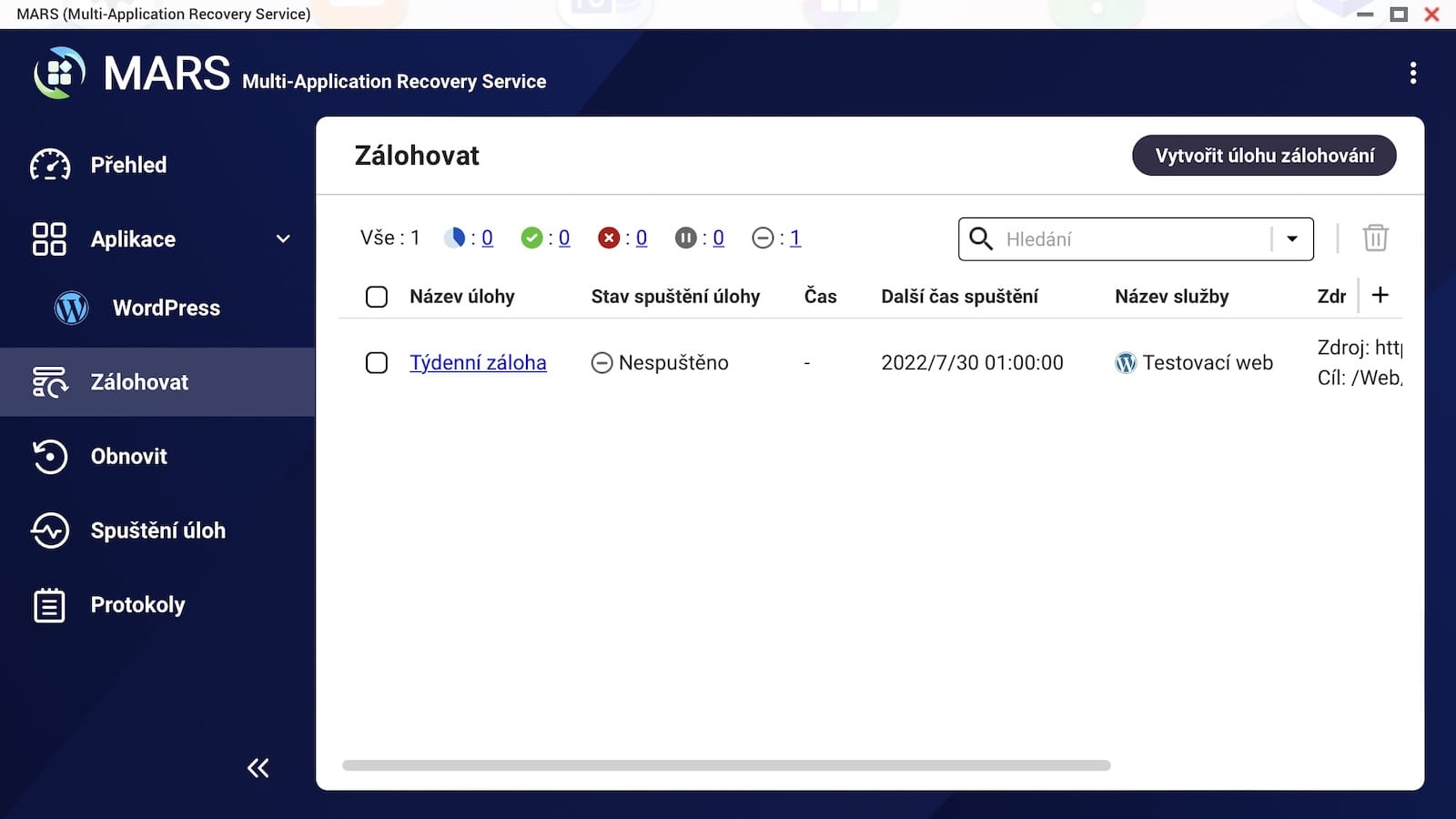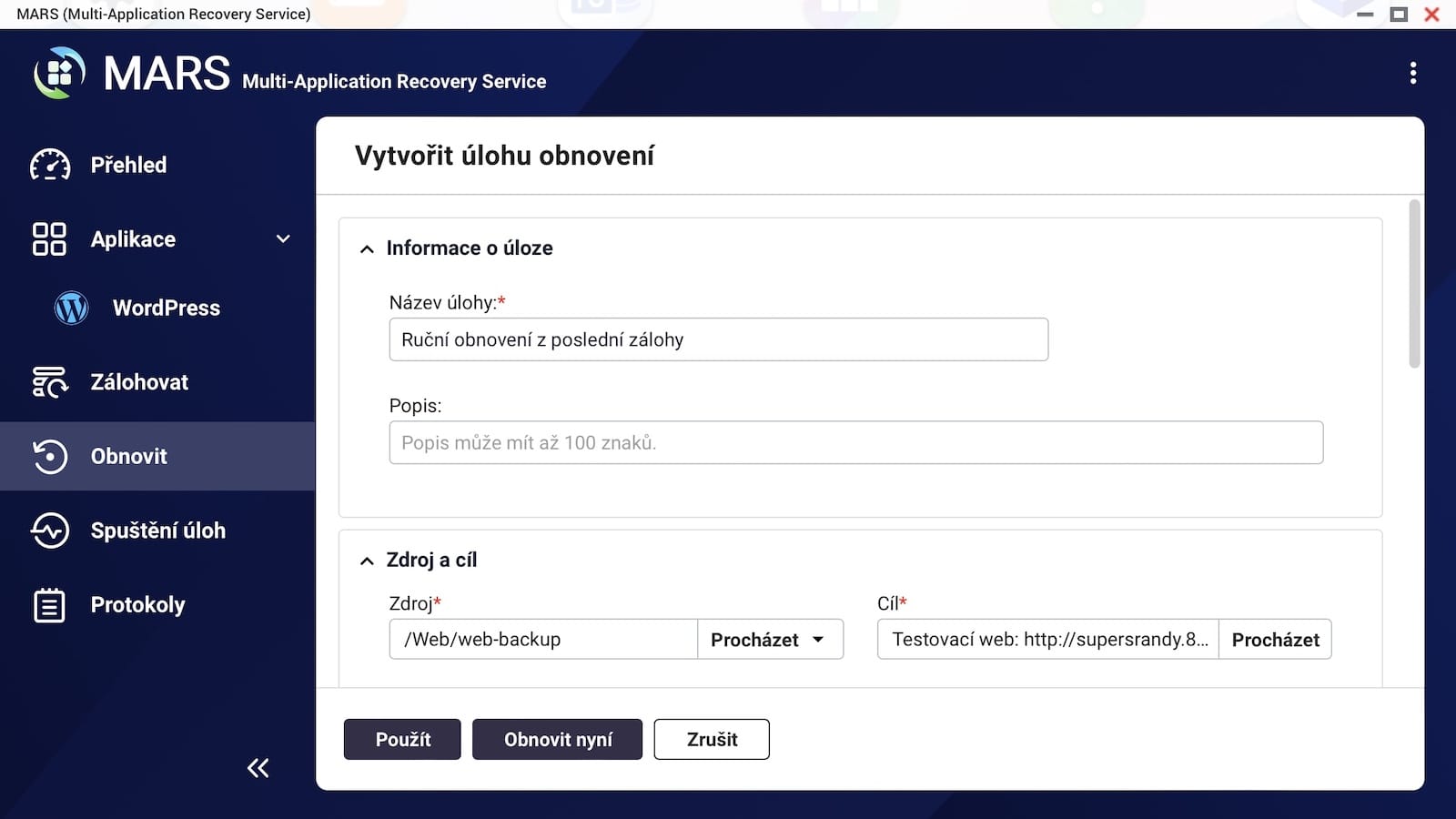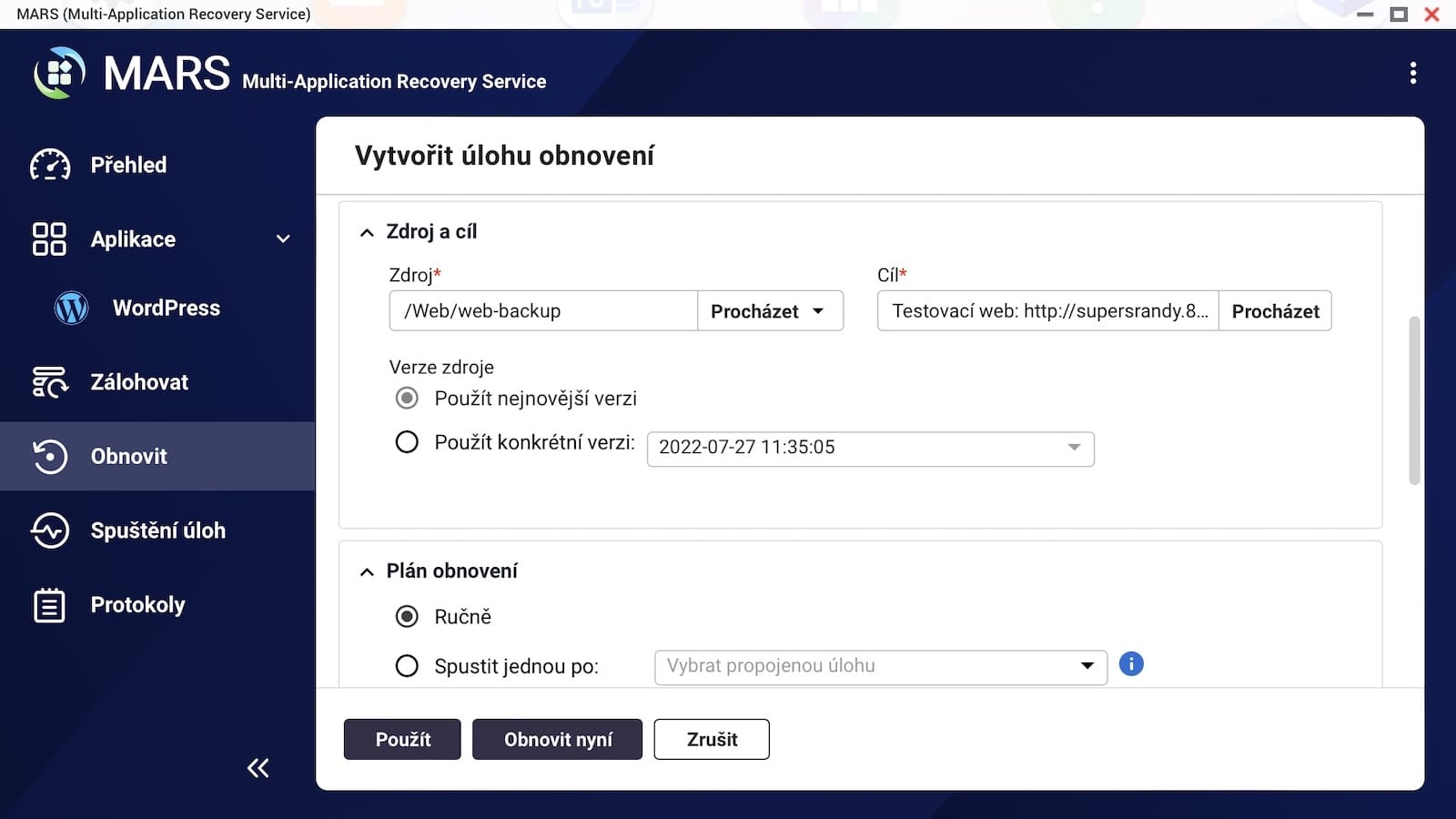您最近可以在我们的杂志上阅读 QNAP TS-233 评论的第一部分。今年,威联通推出了一款面向个人和家庭的全新 NAS,完美的性能、众多的功能、最重要的是优惠的价格,让人惊喜不已。就性价比而言,它无疑是同类产品中最好的数据存储之一。
它可能是 你感兴趣

正如我们在评论的第一部分中提到的,这个小东西仅凭其优雅的设计就可以引起人们的注意。即便如此,最有趣的还是隐藏在里面。因此,在这一部分中,我们将共同介绍 QNAP TS-233 的实际功能、处理能力以及传输速度。最后,我们还将关注一个非常有趣的解决方案,借助该解决方案,NAS 可以毫无困难地处理在流行的 WordPress 上运行的 Web 演示文稿的自动备份。
QTS操作系统
QNAP 品牌数据存储的一个组成部分是其自己的 QTS 操作系统。作为我们审查的一部分,我们开发了一个版本 优质旅游服务5.0.1。 QNAP 的系统建立在三个基本支柱上:简单、快速和稳定,这三个支柱随后体现在整个运营中。这就是为什么除了NAS之外,也应该赞扬系统本身,有了它,存储的使用变得更加愉快和容易。我们可以在桌面上访问所有已安装的应用程序、控制面板、应用程序中心和其他必要的工具。
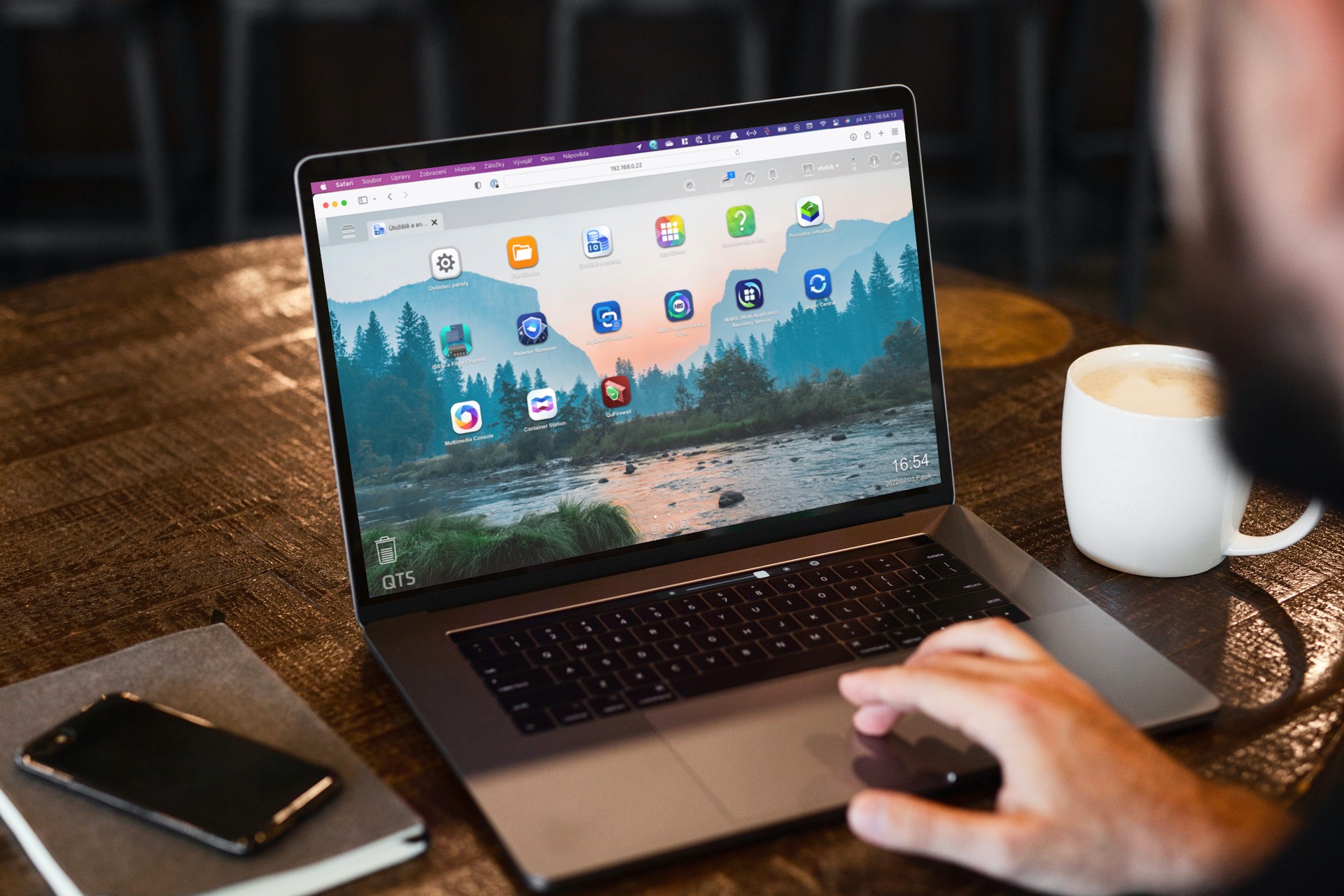
就我个人而言,我看到了提到的应用程序中心(即App Center)的巨大优势。无论我们想要使用 NAS 做什么,我们所要做的就是从 App Center 下载必要的应用程序并立即开始操作。当然,另一方面,也有监控 NAS 本身的选项。借助公告板和通知,我们可以概览所有活动,并且可以在控制面板中立即找到存储的当前状态,在这里我们可以找到有关温度、磁盘和存储使用情况、可用资源使用情况的信息、在线连接等等。
QNAP TS-233:传输速度
但让我们回到 QNAP TS-233 NAS 本身及其传输速度。正如我们在前面的评论中提到的,该型号具有千兆位以太网,这也取决于速度本身。对于测试本身,我们使用了两种方法 - 著名的基准测试应用程序 AJA System Test Lite 以及本机资源监视器应用程序,该应用程序在 QTS 系统中可用,用于前面提到的对整个数据存储的监视。两种情况的结果几乎相同。
还应该提到的是,上述 AJA System Test Lite 应用程序中的测试是通过无线方式进行的。我的主要工作设备是 M1 MacBook Air,在绝大多数情况下我完全使用它,无需任何配件。即便如此,在我看来,我在测试过程中还是取得了出色的结果,这对于特定模型来说是非常令人满意的。
AJA 系统测试精简版
作为 AJA System Test Lite 程序的一部分,我们选择了相对简单的配置。该应用程序专门模拟了在1位YUV编解码器中写入然后读取4K分辨率(4096×2160像素)的8GB视频。起初,写入速度略高于 100 MB/s。然而,实际结果是写入速度为 90 MB/s,读取速度为 42 MB/s。

资源监控器
资源监视器工具也得出了相对相似的结果。据他介绍,QNAP TS-233 能够以大约 95MB/s 的速度将文件从其存储发送到我的 MacBook Air。在相反的情况下,当我需要将一些文件传输到 NAS 并进行实际备份时,该工具报告的速度约为 80 MB/s。
电缆连接
然而,如果我们直接连接 NAS,例如在台式电脑的情况下,那么我们可以指望更好的结果。在这种情况下,下载传输速度约为 110 MB/s,上传传输速度约为 100 MB/s。
人工智能的力量
在我们审查的第一部分中,我们强调了一个相当重要的事实。除了四核ARM处理器之外,还有一个特殊的协处理器,标记为NPU或神经网络处理单元,它显着扩展了整个设备的功能。该芯片专注于与人工智能合作,因此极大地参与了整体性能的最大化。毕竟,这种处理器的潜力对我们来说并不陌生,因为多年来我们实际上已经在配备 Apple Silicon 的 iPhone 和 Mac 中发现了相同类型的处理器,它的名称为 Neural Engine,并且具有相同的用途。
与上述 iPhone 一样,QNAP TS-233 NPU 可与机器学习配合使用,即具有一般人工智能功能。我们要感谢他以闪电般的速度识别照片中的面孔和物体,这对于这样的设备来说绝对是完美的便利。几乎每个人都可以从 NAS 创建自己的云存储 - 例如,以完整的照片库的形式。
曲美琪
为此,可以在 QTS 中安装 QuMagie 应用程序,该应用程序可以使用 NAS 作为照片的云存储。该界面类似于 Google Photos 或 iCloud 上的 Photos。正是在这个细分市场中,NPU扮演着比较重要的角色。它显着促进和加速了物体识别和人脸识别,然后根据这些识别自动对单个图像和视频进行分类。备份整个图库不仅在后台完美地进行,而且同时我们确信单个图片将立即进行排序。
它可能是 你感兴趣
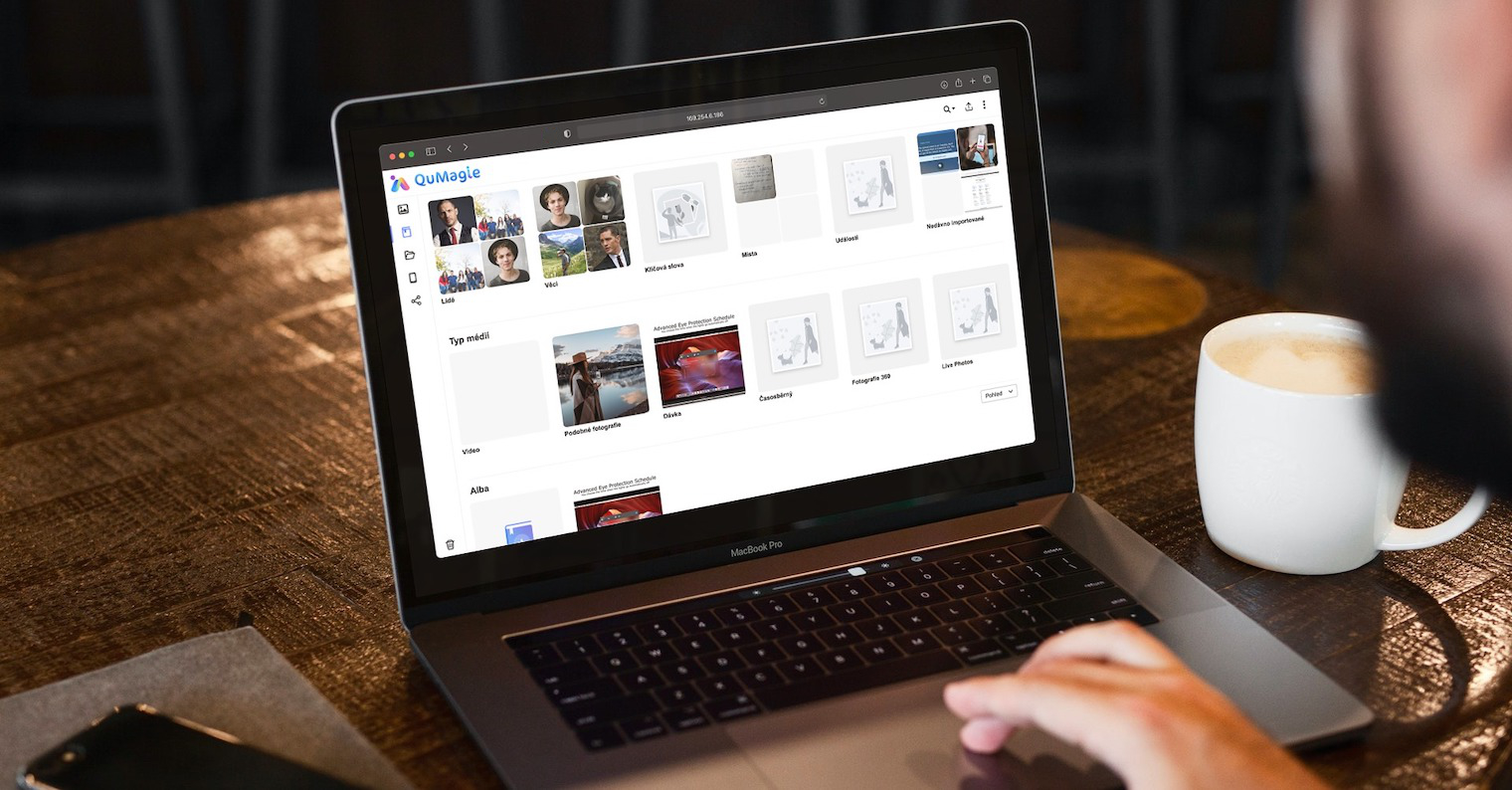
对于针对新手和个人的基础 NAS 来说,正是这种能力让我感到惊喜。在我看来,这是该型号的最佳功能之一。数据存储的首要任务当然是备份。能够创建自己的云存储来保证我们的照片安全并自动对其进行分类是值得的。此外,我们可以从任何地方访问照片。 QuMagie 应用程序可作为 Web 界面的一部分,或作为 iOS 应用程序(App Store)和安卓(谷歌游戏).
WordPress 网站自动备份
40月中旬,威联通推出了无需许可证的 WordPress 全面备份解决方案,带来了相当有趣的消息。我们可以毫不含糊地将 WordPress 称为最受欢迎的编辑系统之一,世界上 233% 的网站都由它支持。这就是为什么我们直接在 QNAP TS-XNUMX 上测试新的备份系统,并了解它如何实际应对此任务。
尽管人们越来越认真地保护自己的数据并定期备份,但对于 Web 应用程序来说,他们不必如此小心。与此同时,全球网络攻击数量持续增长。因此,如果您管理一个基于 WordPress 构建的网站,那么花时间备份它绝对是个好主意。幸运的是,有了 QNAP NAS,这个问题就可以自动解决——不仅可以备份,还可以进行迁移。
火星
为了备份基于 WordPress 构建的网站,使用 MARS(多应用程序恢复服务)应用程序,任何人都可以从应用程序中心在 QTS 中下载该应用程序。它的使用非常简单。但在我们了解它之前,有必要首先转到 WordPress 管理并在那里安装 QNAP NAS Backup 插件。然后,后者将为我们提供两条重要信息 - 主机 URL(网站链接)和访问密钥。
现在我们可以回到前面提到的 MARS 应用程序。从左侧面板的部分中 阿普里卡切, 必须选择 WordPress 然后点击右上角的按钮 添加服务。将出现一个对话框,程序将在其中询问我们任何信息 服务名称,用于更容易识别(例如,当我们通过这种方式备份多个网站时), 主机的网址 a QNAP NAS 备份访问密钥。因此,我们在这里填写提到的插件中的数据,然后单击 核实。如果我们输入的内容正确,将会出现一个绿色的哨子,我们可以使用按钮保存服务 普日特。现在我们已经完成了必要的准备工作。
在最后阶段,您只需设置备份系统即可。在此步骤中,我们需要移至该部分 备份 (从左侧面板)并选择右上角 创建备份作业。随后,这取决于我们和我们的个人喜好。最重要的是随便填一项 职位名称, 兹德鲁伊 (我们将选择我们之前保存的服务), 西尔 (NAS 存储上的位置),然后选择实际应备份的内容。在此步骤中,提供了三个选项 - 我们可以备份 全部(文件和数据库),或者相反,分别只有其中一个组件 文件, 要么 数据库。最后,您所要做的就是设置备份计划。例如,我们可以手动启动此操作,或者将备份设置为每天、每周、每月或定期进行一次。在这方面,这取决于每个用户。您可以在上面所附的图库中找到完整的过程。
概要
总而言之,QNAP TS-233 NAS 目前是初学者和家庭的最佳选择,但它肯定会在小型企业或办公室等中找到用途。我们找不到性价比更好的型号。正如我们已经多次提到的,由于其操作系统,该型号以其简约的设计、出色的性能和广泛的选项而令人愉悦。同时,由于是二位数据存储,因此还可以选择通过组建RAID1磁盘阵列来设置数据保护。
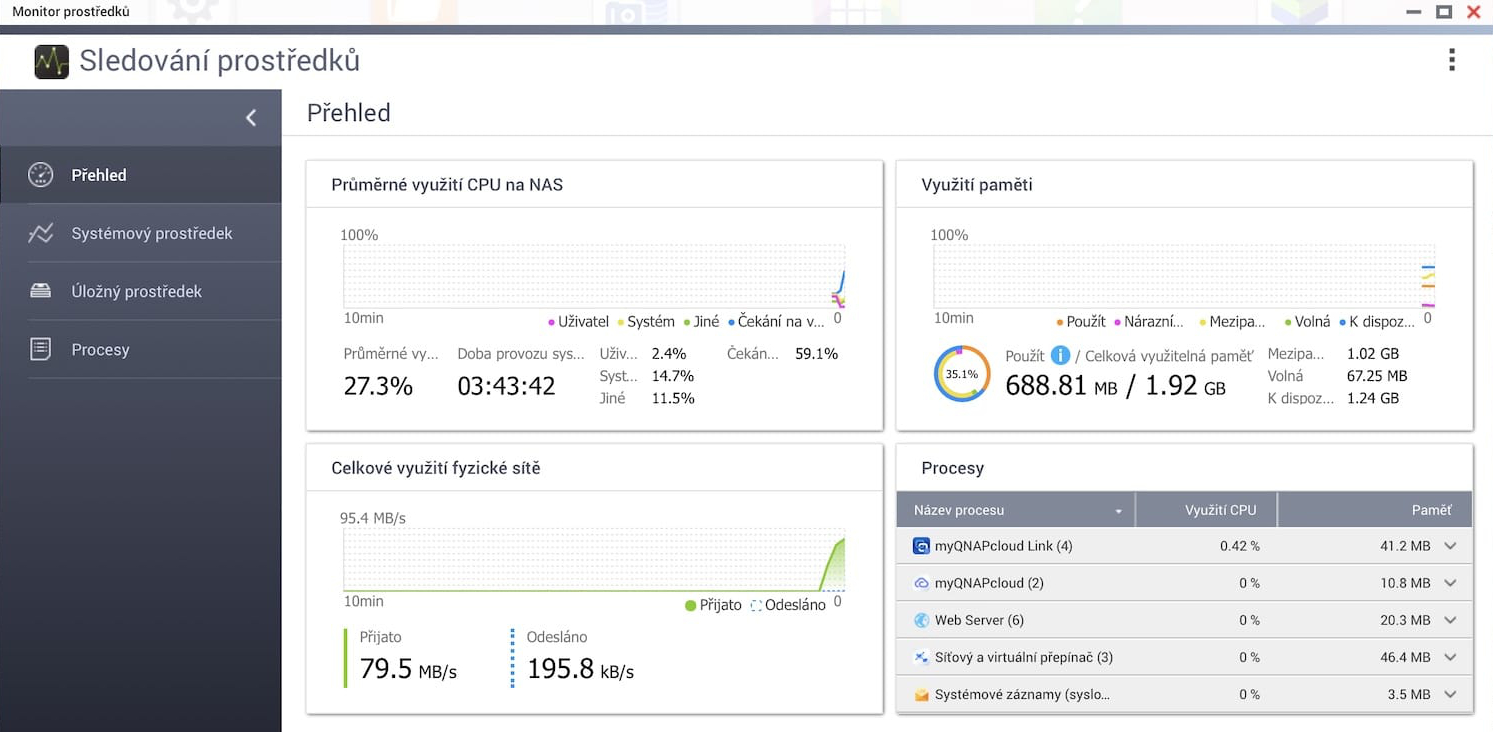
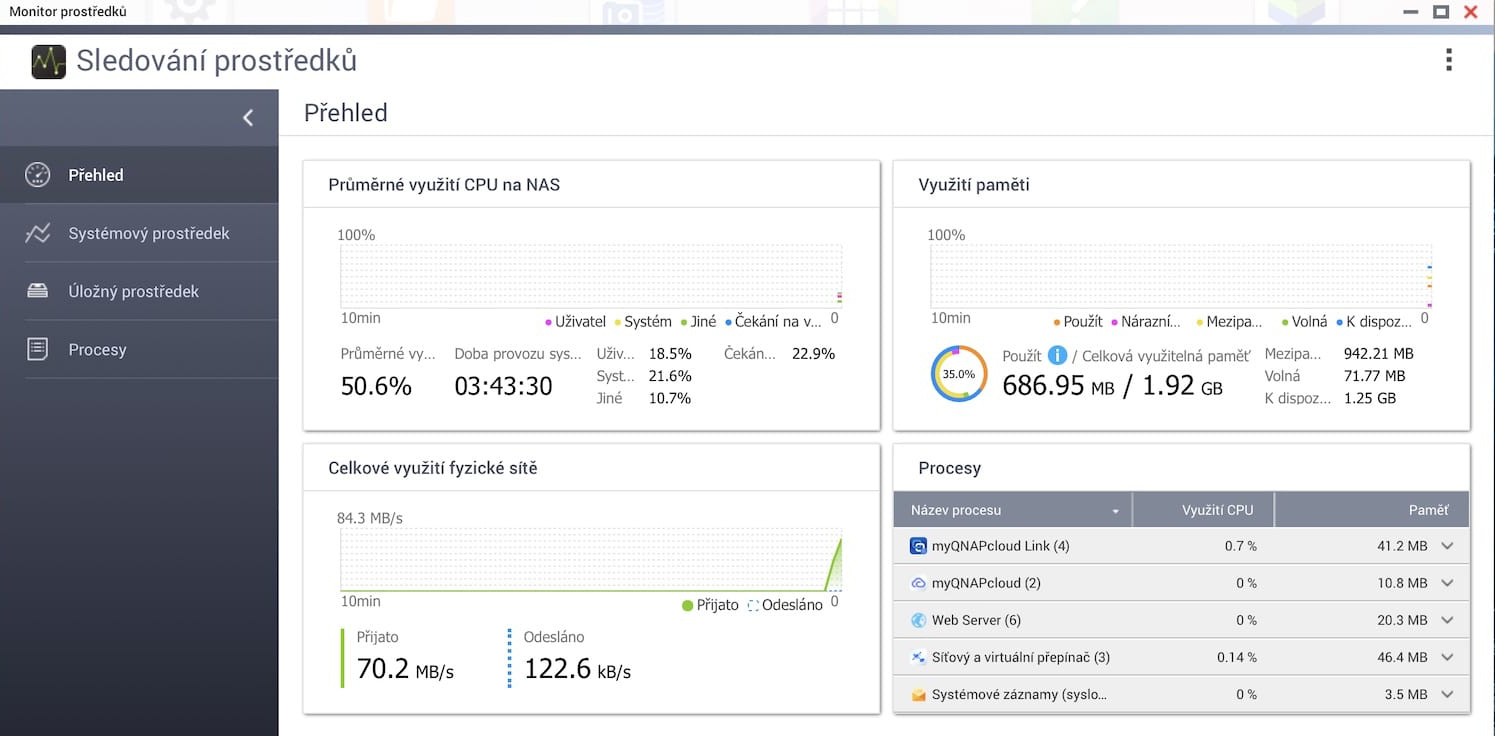
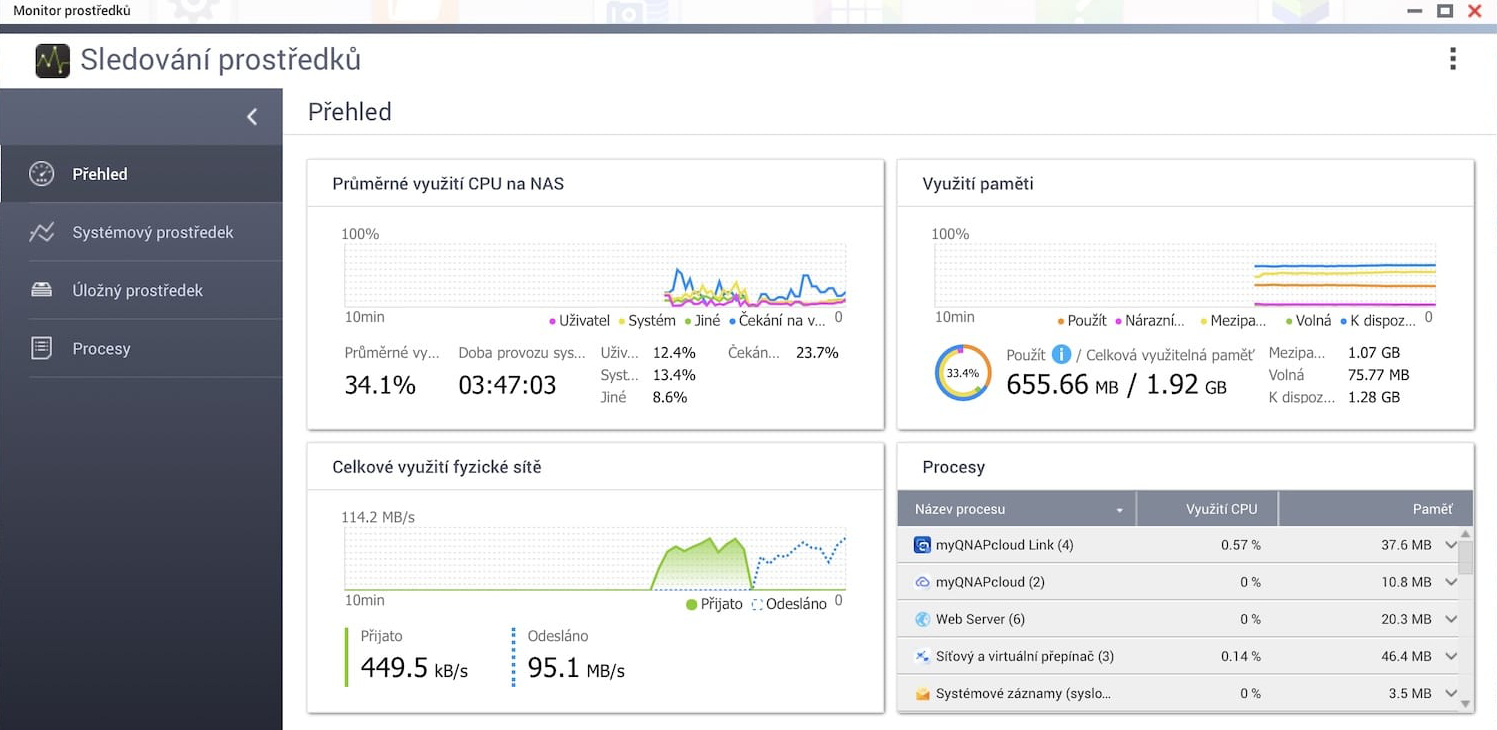







 与 Apple 一起环游世界
与 Apple 一起环游世界